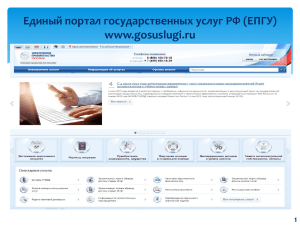инструкция по записи на прием к врачу через федеральный
реклама
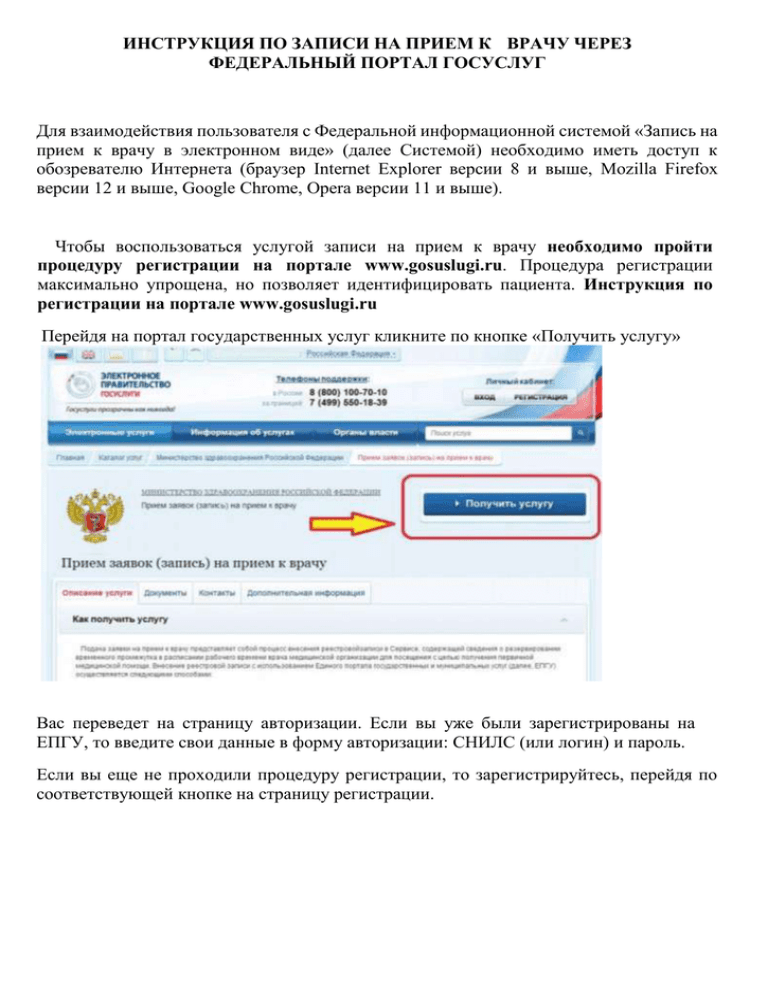
ИНСТРУКЦИЯ ПО ЗАПИСИ НА ПРИЕМ К ВРАЧУ ЧЕРЕЗ ФЕДЕРАЛЬНЫЙ ПОРТАЛ ГОСУСЛУГ Для взаимодействия пользователя с Федеральной информационной системой «Запись на прием к врачу в электронном виде» (далее Системой) необходимо иметь доступ к обозревателю Интернета (браузер Internet Explorer версии 8 и выше, Mozilla Firefox версии 12 и выше, Google Chrome, Opera версии 11 и выше). Чтобы воспользоваться услугой записи на прием к врачу необходимо пройти процедуру регистрации на портале www.gosuslugi.ru. Процедура регистрации максимально упрощена, но позволяет идентифицировать пациента. Инструкция по регистрации на портале www.gosuslugi.ru Перейдя на портал государственных услуг кликните по кнопке «Получить услугу» Вас переведет на страницу авторизации. Если вы уже были зарегистрированы на ЕПГУ, то введите свои данные в форму авторизации: СНИЛС (или логин) и пароль. Если вы еще не проходили процедуру регистрации, то зарегистрируйтесь, перейдя по соответствующей кнопке на страницу регистрации. Перед вами откроется страница регистрации на ЕПГУ. Необходимо кликнуть на кнопку «Выбрать» на простой учетной записи. Для процедуры простой и быстрой регистрации вам понадобится только ваш действующий адрес электронной почты. На открывшейся странице заполните все необходимые данные. Внимание! Вводимые данные должны быть достоверные! - введите свои фамилию, имя, отчество - введите свой действующий адрес электронной почты Автоматически логином станет ваш адрес электронной почты. Вы можете изменить логин по своему усмотрению, но должны проверить логин и убедиться, что он свободен. - введите пароль, который вы будете использовать в дальнейшем для входа на ЕПГУ для записи на прием к врачу. Пароль должен быть отличным от пароля электронной почты. Храните пароль в надежном месте и не показывайте его третьим лицам! - подтвердите пароль (введите повторно) - введите код на изображении справа кликните кнопку «Зарегистрироваться» Если все этапы регистрации пройдены успешно, появится информация об успешной регистрации и просьбой активировать учетную запись перейдя по ссылке, направленной на указанный при регистрации адрес электронной почты. Зайдите на свой действующий адрес электронной почты, который вы указали при регистрации на ЕПГУ. Перейдите по ссылке, указанной в письме от "Госуслуги". Перед вами появится страница подтверждения активации. Перейдите в профиль Далее мы опишем процедуру самостоятельной записи на прием к врачу в электронном виде через ЕПГУ для тех, кто уже прошел процедуру регистрации и активации (авторизации). Повторите шаги с 1 по 4, описанные выше. Перед вами откроется окно авторизации. Введите данные логина и пароля, которые вы вводили при регистрации на ЕПГУ. После того как Вы прошли регистрацию и авторизовались в системе переходим на вкладку «Электронные услуги» рис.1 Рис.1 После чего отобразится окно следующего вида, рис.2. Выбираем нужную услугу, например «Запись на прием к врачу» Рис.2 Далее откроется окно «Информация об услугах», где описываются все услуги, предоставляемые МО. Для получения услуги нажимаем на кнопку «Получить услугу», рис.3 После чего необходимо внимательно прочитать «Пользовательское соглашение системы «Электронная регистратура» и поставить галочку о согласии с правилами и условиями оказания услуг (внизу страницы), рис.4.Обратить внимание на пункты 5, 7 На данном этапе мы закончили Шаг 1. Рис.4 Шаг 2 Информация о пациенте. На данном этапе необходимо внести данные пациента: - Фамилия - Имя - Отчество - Дата рождения, пол, номер контактного телефона В случае если Вы записываетесь на прием не сами, то славим галочку «Я являюсь доверенным лицом пациента, записывающегося на прием», заполнив необходимые поля., рис.5а Нажимаем «Далее», рис.5. Рис.5 Рис.5а Переходим на Шаг 3 «Поиск медицинской организации». На данном этапе оформления заявки указываем: 1. Тип заявки 2. Медицинскую организацию->Врачебную специализацию->Вид услуги 3. Местоположение медицинской организации указываем Регион – Курская обл., Город – Железногорск и сохраняем данные. 4. Выбор медицинской организации, нажимаем на поле и из выпавшего списка находим нужную МО После заполнения переходим на следующий этап при помощи кнопки «Далее».Рис.6 Рис.6 Шаг 4 Выбор врача. В поле «Врач» выбираем врача по участку, рис.7. Нажимаем на кнопку далее для перехода на следующую страницу, чтобы выбрать дату и время приема. Рис.7 Шаг 5 Выбор дня и времени, рис.8 Рис.8 Вы также можете записаться в лист ожидания, выбрав день недели, интервал времени и даты, рис.9. При наличии свободного времени вам поступит сообщение. Рис.9 После того как определились со временем и днем нажимаем на кнопку «Перейти к подаче заявления». Когда вы перешли на следующую страницу отобразятся все пройденные этапы заполнения заявления, где вы проверяете данные, дату и время, врача и нажимаете на кнопку «Подать заявление», рис.10. При обнаружении ошибки можно вернуться «Назад» Рис.10 Ваша заявка принята рис.11. На данном этапе у вас есть возможность отменить заявку по каким-либо причинам. Рис.11 Внимание! В случае, если гражданин в силу каких-либо обстоятельств не сможет явиться на прием к врачу, согласно поданной заявке, то он должен: – отказаться от поданной заявки самостоятельно (по кнопке «Отменить заявление» подраздела «Информация по заявлению» раздела «Мои заявки») либо – сообщить в регистратуру медицинской организации о своей неявке не позднее, чем за 45 мин до назначенного времени. Если гражданин в течение месяца 3 раза подряд записался на прием через ЕПГУ, не явился и не сообщил о своей неявке в регистратуру, то для данного гражданина блокируется возможность самозаписи сроком на 1 месяц. Если у вас возникли вопросы обращайтесь по электронной почте: sgb1914@mail.ru